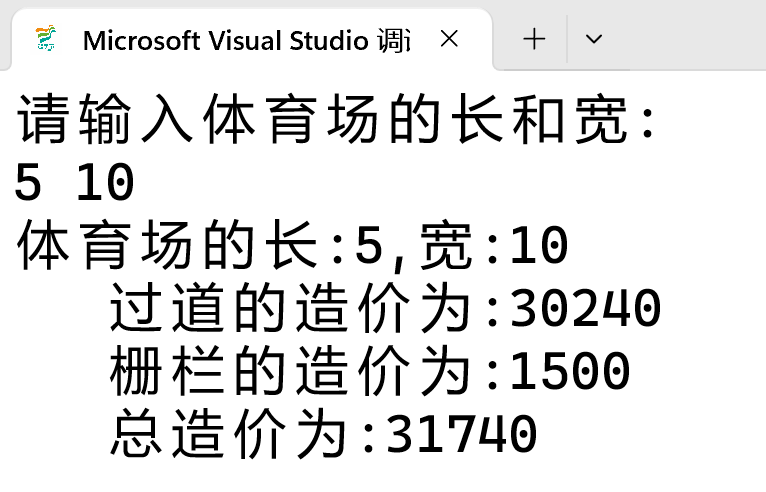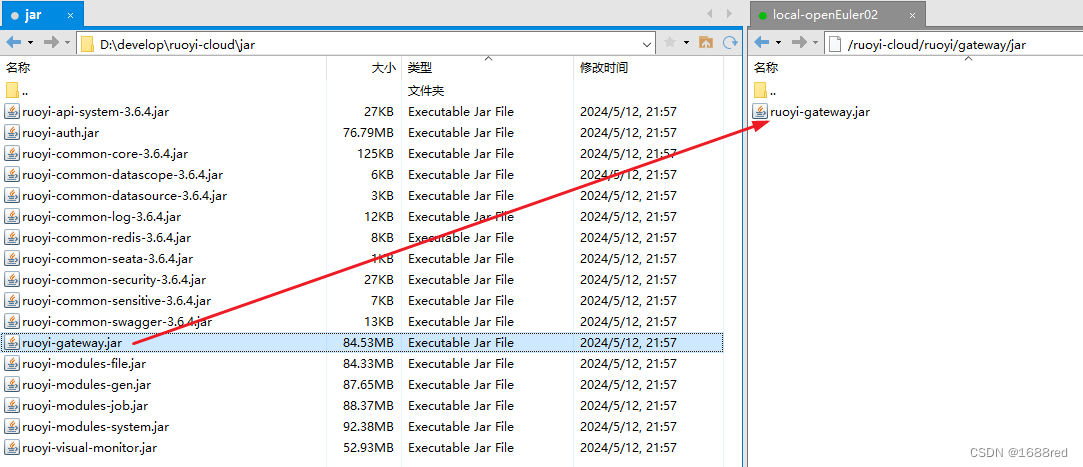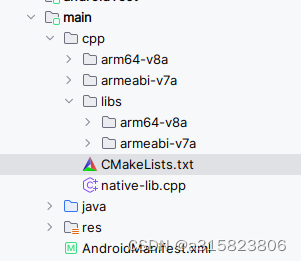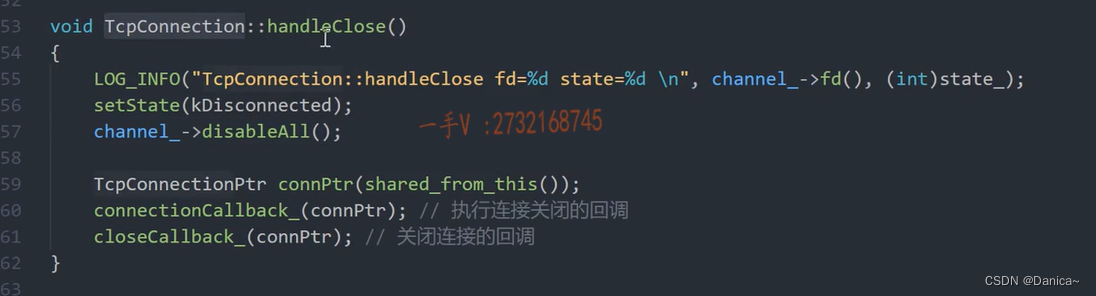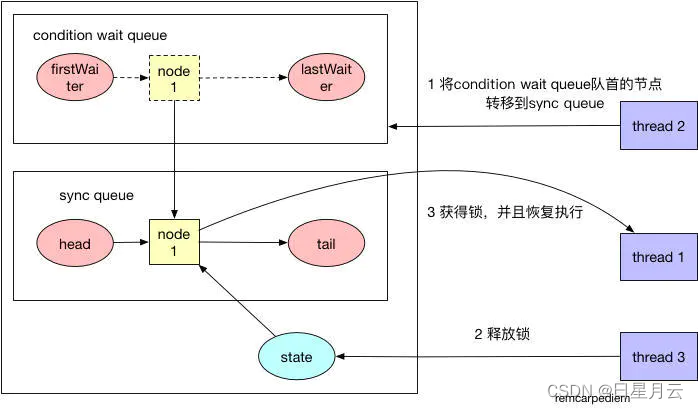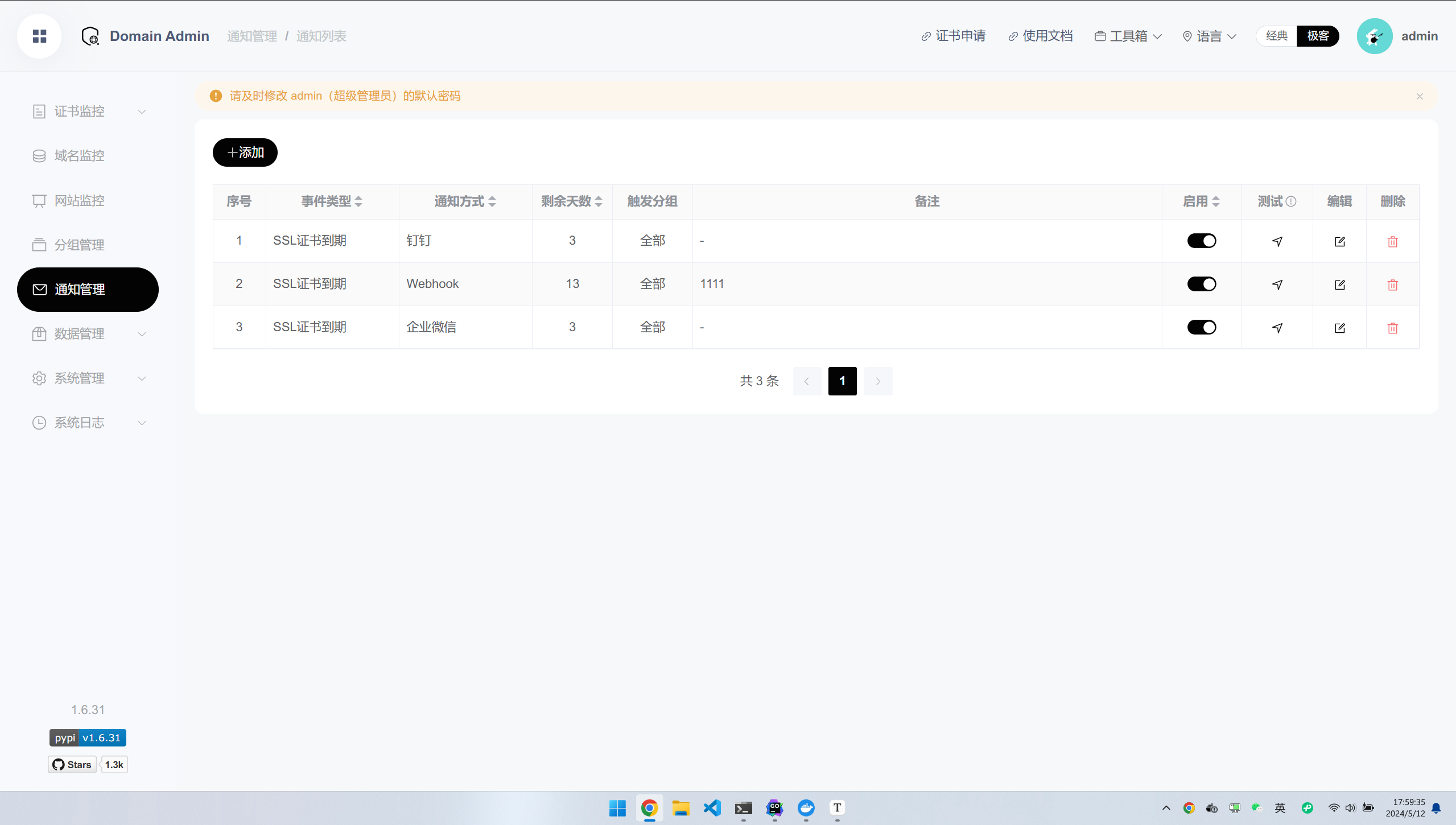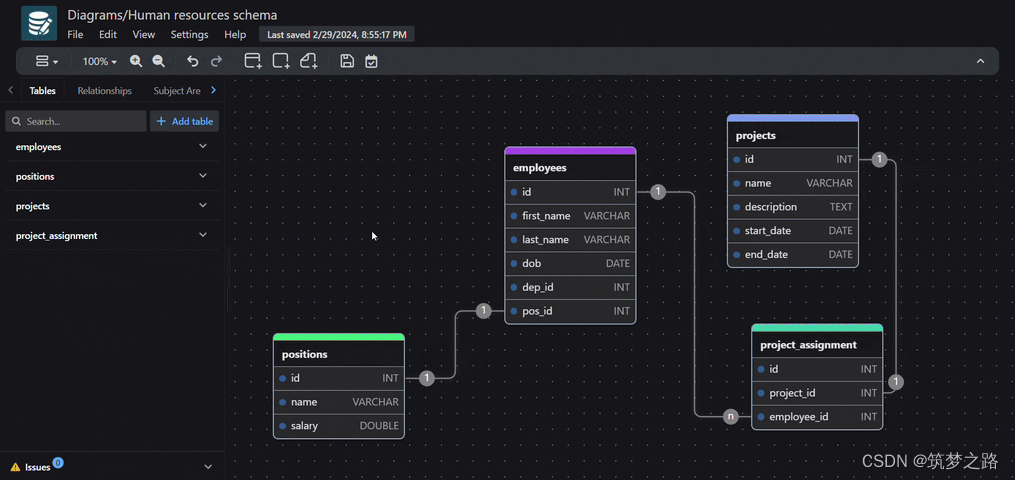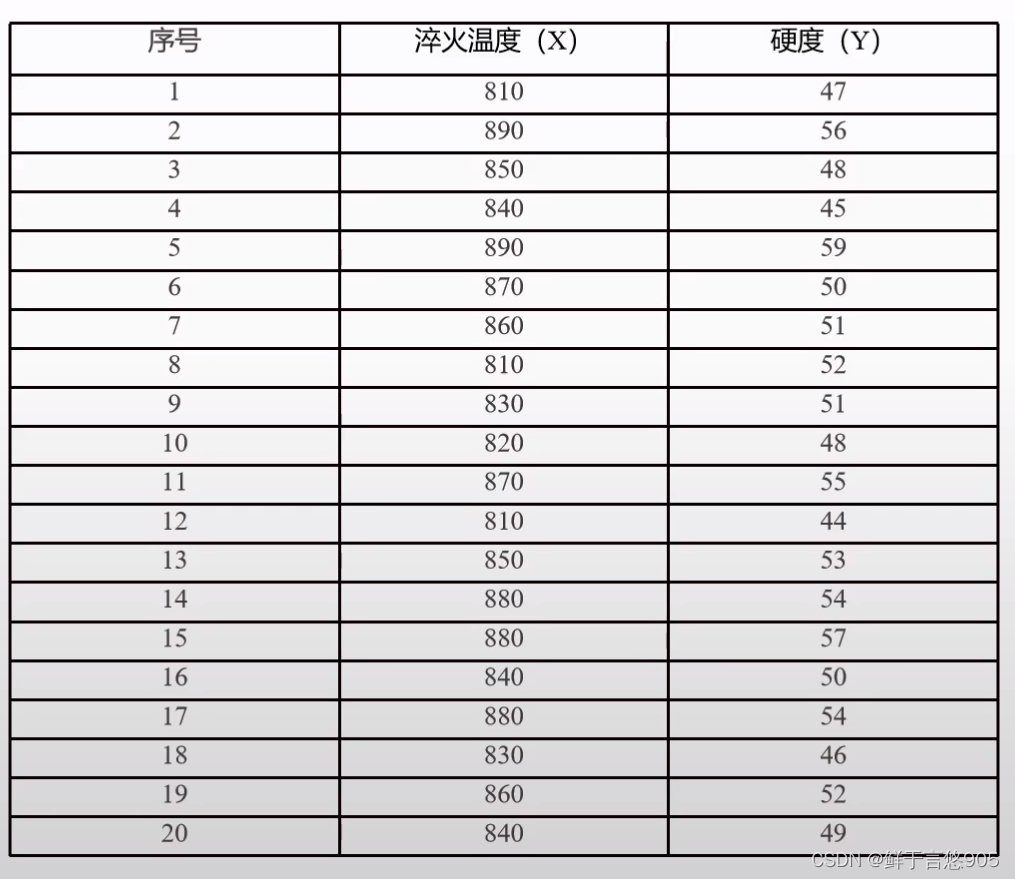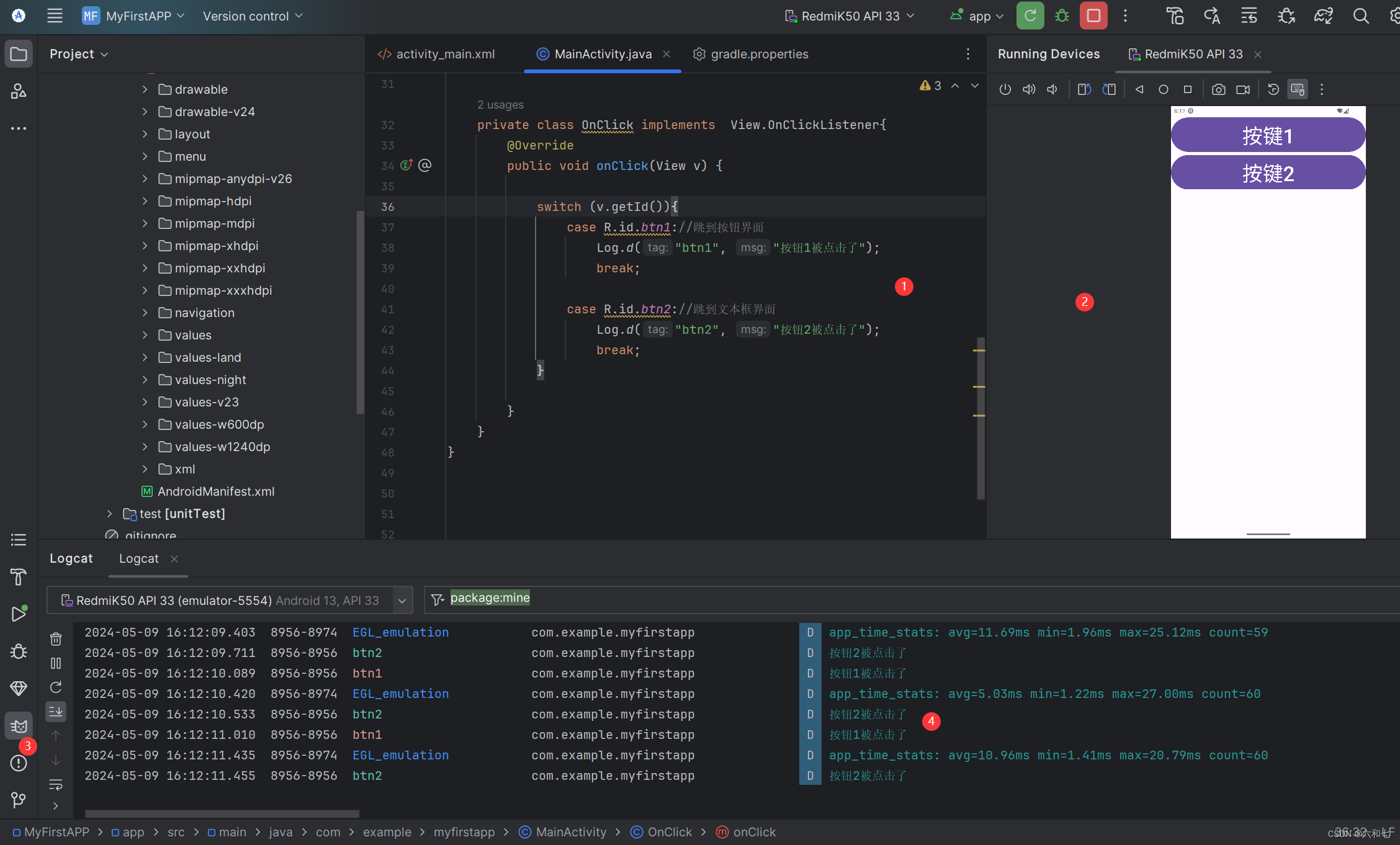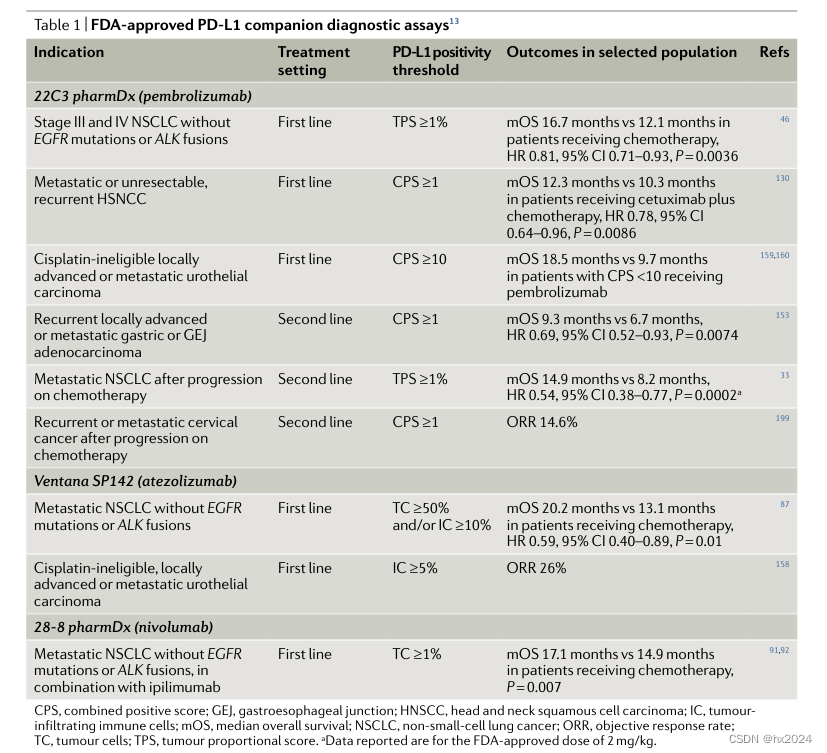最近在学文件上传的操作,所以想把学习到东西写成一文章
这片文章是我以小白视角 慢慢学习并熟悉前端文件相关操作的流程总结出来的
前端文件上传 我首先想到是
<input type="file">选择文件</input>
如果我们想限制上传文件的格式,大小或进行裁剪分片上传
##如何对文件上传进行操作呢
查阅mdn文档 发现三个可用于type=“file”的属性
accept 文件上传控件中预期文件类型的提示
capture 文件上传控件中媒体捕获方法的提示
capture="camera":用户将直接进入摄像头捕获界面,可以拍摄照片或录制视频。capture="user":用户将进入相册,可以从相册中选JJ择照片或视频。
multiple 布尔值。是否允许多个值 默认为false
<input type="file" accept="image/*" multiple>选择文件</input>
额。。。。。。好像并没有解决问题
换另一个办法,可以使用 File 对象的属性
<input type="file" id="fileInput" ></input>
<script>
const fileInput = document.getElementById('fileInput');
fileInput.addEventListener('change', function(event) {
const file = event.target.files[0];
console.log('文件名:', file.name);
console.log('文件大小:', file.size);
console.log('文件类型:', file.type);
});
</script>
这次获取到可以操作对象的属性
这下可以实现一些简单的需求 比如约束文件格式,约束文件大小
if(file.size > 10 * 1024 *1024){
alert('不能超过10M')
}
if(file.type !=='image/jpeg'){
alert('必须为jpeg图片')
}
那么如何实现文件内容的操作呢
想要操作文件的内容 先获取文件的内容
如何读取文件内容
JS中提供了API。可以使用 FileReader对象读取文件内容,然后进行处理。,常见的转换方法包括readAsText()、readAsDataURL(),readAsArrayBuffer()等
如何使用
- 如果需要将文件内容解析为文本形式,可以使用
readAsText(file)。 - 如果需要处理文件的二进制数据,可以使用
readAsArrayBuffer(file)。 - 如果需要在页面中显示文件内容或生成可用于展示的 URL,可以使用
readAsDataURL(file)。
const fileInput = document.getElementById('fileInput');
fileInput.addEventListener('change', function(event) {
const file = event.target.files[0]
const reader = new FileReader();
//解析成 Base64
reader.readAsDataURL(file);
JJreader.onload = function(e) {
const fileContent = e.target.result;
//const fileContent= reader.result;
console.log('文件内容:', fileContent);
};
});
前端给后端传输文件的格式
前端给后端的文件一般都是二进制blob传输或base64传输格式,前端给后端上传文件
那么什么是blob对象呢
Blob对象是用来表示二进制数据的一个接口,可以存储大量的二进制数据
mdn上解释
要从其他非 blob 对象和数据构造一个 Blob,请使用 Blob 构造函数。要创建一个 blob 数据的子集 blob,请使用 slice() 方法。
语法 new Blob(array, options)
File对象
new File()
new File(bits, name[, options])
bits一个包含ArrayBuffer,ArrayBufferView,Blob,或者 DOMString 对象的Array — 或者任何这些对象的组合。这是 UTF-8 编码的文件内容。
现在可以运用了解的知识 可以做一个缩略图了用vue实现下
<template>
<input type="file" name="file" @change="fileChange">选择文件</input>
<img :src="imgbase64" style="width:800px"/>
</template>
<script setup>
const imgbase64 = ref()
const fileChange = (e:any) => {
//这最好做个浅拷贝 直接在原对象上面操作不好
let file = e.target.file
let _sliceBlob = new Blob([__file]).slice(0,5000)
let _sliceFile = new File([_sliceBlob],"text.jpeg")
let fr = new FileReader()
// 转换成base64
fr.readAsDataURL(_sliceFile)
fr.onload = function(){
imgbase64.value = fr.result
}
}
</script>
如何上传到后端
查询mdn
FormData 接口提供了一种表示表单数据的键值对 key/value 的构造方式,本接口和此方法都相当简单直接。如果送出时的编码类型被设为 "multipart/form-data",它会使用和表单一样的格式。
你可以使用FormData.append来添加键/值对到表单里面
Submitbtn.addEventListener('click',() => {
let _formData = new FormData()
let data = _formData.append(_file.name+'file',_file)
axios.post("/xx",data)
})
接下来代码用Vue实现 基础文件上传操作已经完成 接下来是些小功能
如何实现多文件上传
正常方案应该是直接在input里面加入multiple
<input type="file" multiple></input>
这样就可以直接ctrl+鼠标左键就可以多选 但明显不符合日常多文件上传的习惯 有些人喜欢一个一个选 而且需要把多文件上传的名字 “两个文件” 改成 两个文件各自名字好些
接下来实现一波 无非就是定义一个数组,将之前的值存里面
<template>
<input type="file" name="file" @change="fileChange" multiple >选择文件</input>
<span v-for="item in imgList" :key="item">{{item.name}} </span>
<button @click="sumbit">文件按钮</button>
</template>
<script setup lang="ts">
import { ref } from 'vue';
const imgList = ref([])
let file = e.target.files[0]
__file = file
e.target.files.length > 1 ? imgList.value.push(...e.target.files) : imgList.value.push(e.target.files[0])
const sumbit =async () => {
imgList.value.forEach((item) => {
let _formData = new FormData()
console.log(item)
let data = _formData.append(item.name + 'file',item)
axios.post("/xx",data)
})
</script>
多文件上传就实现了
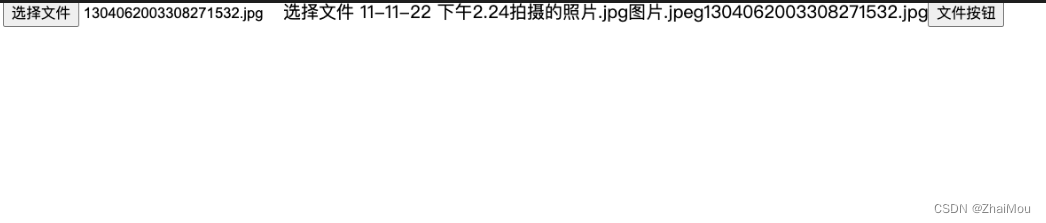
有些时候上传文件过大,为了加快效率可以使用且切片上传
大文件切片上传
//可以做进度条
let precent = ref(0)
const sumbit =async () => {
let allSize = __file.size
let size = 1 * 1024 * 1024
let current = 0 ;
while(current < allSize){
const formData = new FormData()
let data = formData.append(__file.name,__file.slice(current,current + size))
axios.post("/xxxx",data)
precent.value = Math.min((current/allSize),100)
current += size
}
}